Napomena: Željeli bismo vam pružiti najnoviji sadržaj pomoći što je brže moguće i to na vašem jeziku. Ova je stranica strojno prevedena te može sadržavati gramatičke pogreške ili netočnosti. Naša je namjera da vam ovaj sadržaj bude koristan. Možete li nam pri dnu ove stranice javiti jesu li vam ove informacije bile korisne? Kao referencu možete pogledati i članak na engleskom jeziku.
Ove mogućnosti koristite kako biste promijenili orijentaciju i perspektivu odabranog oblika.
Važno:
-
Kad promijenite mogućnosti u ovom dijaloškom okviru, promjene se odmah primijene na vaš oblik ili tekst, omogućavajući jednostavan pregled efekata promjena u vašoj SmartArt grafici ili obliku bez zatvaranja dijaloškog okvira. Međutim, budući da se promjene primjenjuju odmah, u ovom dijaloškom okviru se ne može pritisnuti Odustani. Kako biste uklonili promjene, morate za svaku promjenu koju želite ukloniti pritisnuti Poništi

-
Ako ste u nekoj mogućnosti dijaloškog okvira unijeli više promjena, možete ih istodobno poništiti pod uvjetom da u međuvremenu niste unijeli promjene u drugoj mogućnosti dijaloškog okvira.
-
Bilo bi dobro pomaknuti dijaloški okvir tako da u isto vrijeme možete vidjeti i oblik i dijaloški okvir.
Postojeće postavke
Da biste odabrali ugrađeni efekt zakretanja ili perspektive, kliknite Zadane postavke, a zatim željenu mogućnost.
Zakretanje
Osi X, Y i Z definiraju orijentaciju (zakretanje) i položaj kamere (pogled) kod prikaza oblika. X je vodoravna os; Y je okomita os; a Z je treća dimenzija dubine. Vrijednosti za ove osi su dodavajuće i kamera se prvo zakreće prema vrijednosti osi X, zatim prema vrijednosti osi Y, i na kraju prema vrijednosti osi Z. Kad koristite gumbe za "gurkanje" kako biste promijenili vrijednost osi X, Y ili Z, promjena se uvijek obavlja u odnosu na trenutno mjesto kamere.
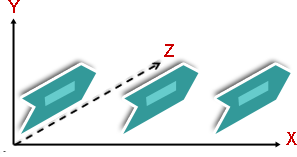
Savjet: Ako želite da postavke zakretanja i perspektive budu identične višestrukim SmartArt grafikama ili grafikonima, možete kopirati postavke iz jedne SmartArt grafike ili grafikona u drugi.
X Za promjenu usmjerenja vodoravne osi unesite broj u okvir. Za "gurkanje" ovog položaja ulijevo ili udesno možete koristiti strelice.
Lijevo Pritisnite ovaj gumb za smanjivanje usmjerenja vodoravne osi.
Desno Pritisnite ovaj gumb za povećavanje usmjerenja vodoravne osi.
Y Za promjenu usmjerenja okomite osi unesite broj u okvir. Za "gurkanje" ovog položaja gore ili dolje možete koristiti strelice.
Gore Pritisnite ovaj gumb za povećavanje usmjerenja okomite osi.
Prema dolje Da biste smanjili usmjerenja okomite osi, kliknite ovaj gumb.
Z Ova dimenzija dozvoljava oblicima da zauzmu viši ili niži položaj od drugih oblika. Kako biste promijenili položaj osi Z, unesite broj u okvir. Možete upotrijebiti strelice za "gurkanje" ovog položaja u smjeru kretanja kazaljke na satu ili u smjeru suprotnom kretanju kazaljke na satu.
U smjeru kazaljke na satu Kako biste smanjili položaj osi Z, pritisnite ovaj gumb.
U smjeru suprotnom od kazaljke na satu Kako biste povećali položaj osi Z, pritisnite ovaj gumb.
Perspektiva Opisuje koliko se proširivanja i sužavanja ovisnog o dubini primjenjuje na oblik. Za promjenu dubine unesite broj u okvir. Najmanji broj (0) odgovara korištenju usporedne kamere, a najveći broj (120) proizvodi perspektivu koja je najviše prenaglašena, slično kao i onoj koju proizvodi širokokutna kamera.
Napomena: Ako je ova mogućnost zasivljena, efekt perspektive dodajte klikom na gumb Zadane postavke, a zatim u galeriji odaberite mogućnost u odjeljku Perspektiva.
Usko polje prikaza Pritisnite ovaj gumb za smanjivanje proširivanja i sužavanja ovisnog o dubini.
Šire polje prikaza Kako bi se povećala količina prikaza u perspektivi, pritisnite ovaj gumb.
Tekst
Zadrži tekst paušalni Da biste spriječili da se tekst unutar oblika rotiranje kada zakretanje oblika, potvrdite okvir Zadrži paušalni tekst . Kada je odabrana ta mogućnost, tekst je uvijek na vrhu oblika. Kada je ova mogućnost nije odabrana, tekst unutar oblika slijedi prednju površinu oblika kako zakreće.
Položaj objekta
Udaljenost od dna Kako biste premještali oblik naprijed i natrag u 3D prostoru, unesite broj u okvir.
Vrati izvorno
Kliknite ovaj gumb da biste uklonili efekte 3D zakretanja i perspektive te vratili zadane postavke.










